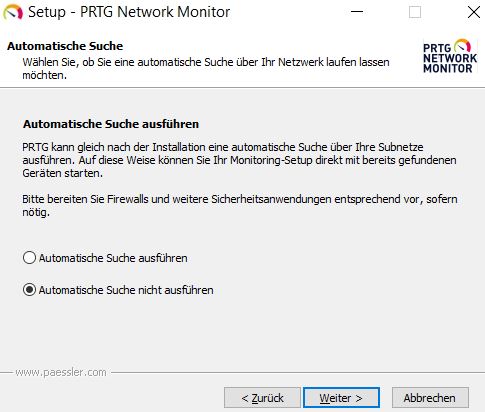PRTG kann nur Geräte erkennen, auf die ein Ping ausführbar ist. Daher scannt PRTG Ihr Netzwerk, indem IP-Adressen im Subnetz Ihres PRTG Core-Server-Systems angepingt und alle erreichbaren Geräte zu Ihrer PRTG Installation hinzugefügt werden.
PRTG scannt alle Netzwerksegmente nach Geräten mit Ping (nur auf Gruppenebene).
PRTG ermittelt den Gerätetyp für alle Geräte, die er in Phase 1 entdeckt hat (über SNMP, WMI und andere Protokolle).
PRTG erstellt Sensorsätze, die zu den erkannten Gerätetypen der Phase 2 passen. Dies erfolgt auf der Grundlage implementierter (oder benutzerdefinierter) Gerätevorlagen, die empfohlene Sensoren für viele Gerätetypen enthalten.
Vollständige Transparenz mit Echtzeit-Dashboards, Warnmeldungen und anpassbaren Sensoren
Sie können die Automatische Suche einmalig, bei Bedarf über das Kontextmenü oder auf der Grundlage eines Zeitplans ausführen.
Mit Zeitplänen können Sie die Automatische Suche auf Gruppenebene ausführen, z. B. jeden Tag oder jede Woche, um automatisch neue Geräte zu erstellen, wenn sie mit dem Netzwerk verbunden sind, und um geeignete Sensoren hinzuzufügen.
Hinweis: Häufige Automatische Suchen in großen Netzwerksegmenten können zu Leistungsproblemen führen. Daher empfehlen wir Ihnen, regelmäßige Automatische Suchen nur bei Bedarf zu planen. Weitere Informationen finden Sie auch in der Knowledge Base: Warum können automatische Suchen zu Leistungsproblemen führen?
Legen Sie die Zugangsdaten für den Zugriff auf Ihre Geräte fest, bevor Sie eine Automatische Suche manuell durchführen.
Wir empfehlen Ihnen, die Zugangsdaten auf der Ebene der Stammgruppe oder der Sonde festzulegen, um die Übernahme der Einstellungen optimal zu nutzen. Auf diese Weise erben alle Monitoring-Objekte unterhalb der Root-Gruppe oder Sonde in der Objekthierarchie die konfigurierten Zugangsdaten.
Sie können die Vererbung von Einstellungen auf jeder Ebene der Objekthierarchie deaktivieren und unterschiedliche Zugangsdaten für Gruppen oder Geräte festlegen.
Gehen Sie wie folgt vor:
Ausführliche Informationen zum Einrichten der verschiedenen Zugangsdaten finden Sie z. B. im PRTG Manual: Einstellungen der Sonde.
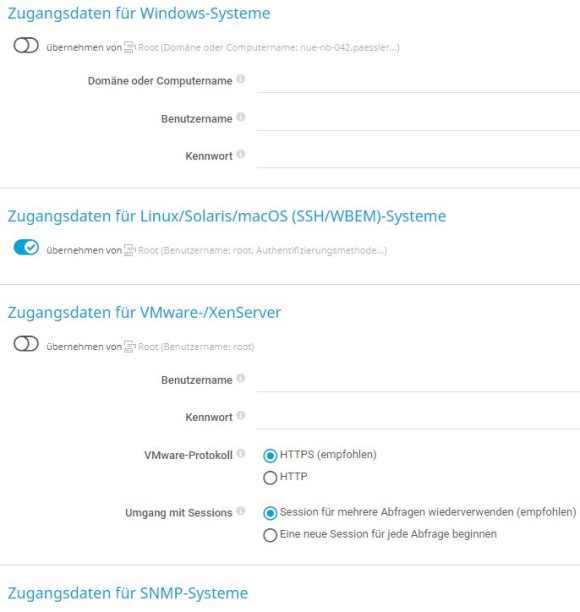
Das Hinzufügen einer Gruppe für die Automatische Suche ist nützlich, wenn Sie ein neues Netzwerksegment haben, für das Sie die Automatische Suche durchführen möchten. Es gibt zwei Möglichkeiten, eine Gruppe für die automatische Suche hinzuzufügen:
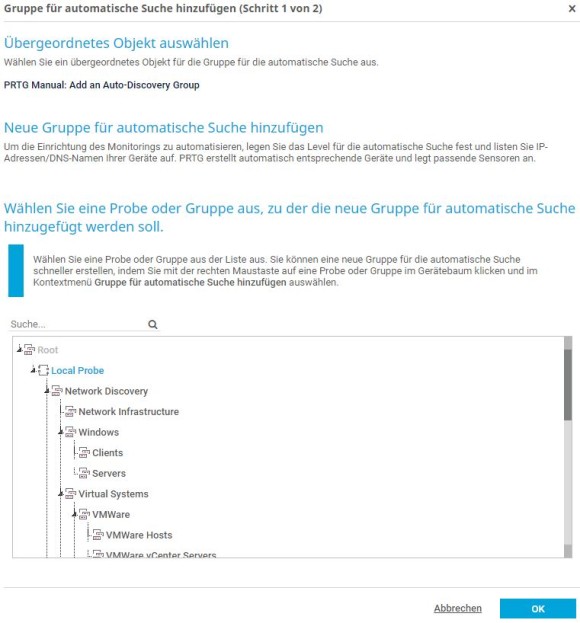
Fahren Sie mit den folgenden Schritten fort:
Hinweis: Während der automatischen Suche, die im Hintergrund abläuft, kann es zu einer geringeren Systemleistung kommen. Denken Sie auch daran, dass die Automatische Suche je nach den definierten IP-Adressbereichen bis zu mehreren Tagen dauern kann.
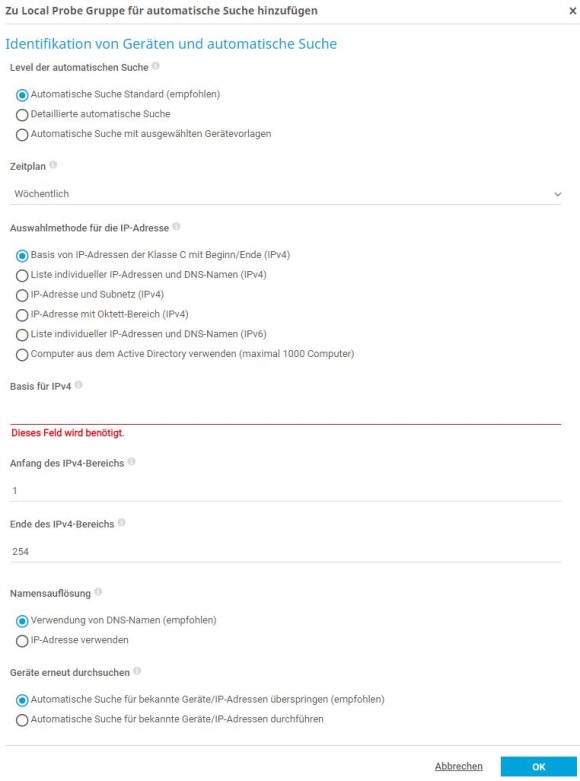
Benutzerdefinierte Alarme und Datenvisualisierung helfen Ihnen, Probleme schnell zu erkennen und zu vermeiden
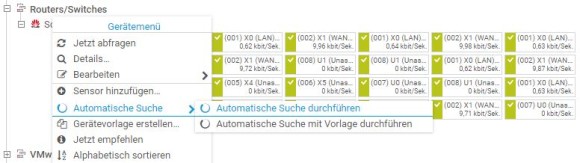
Es ist jederzeit möglich, eine Automatische Suche direkt auf einem bestimmten Gerät auszuführen.
Klicken Sie dazu mit der rechten Maustaste auf das entsprechende Gerät im Gerätebaum und wählen Sie im Kontextmenü Automatische Suche | Automatische Suche ausführen.
Sie können den Status der automatischen Suche jederzeit wie folgt anzeigen:

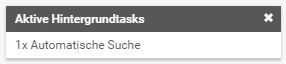

Nachdem die Automatische Suche abgeschlossen ist, überprüfen Sie die von PRTG entdeckten Geräte und Sensoren und löschen Sie manuell alle doppelten Objekte oder Objekte, die PRTG unbeabsichtigt hinzugefügt hat.
Sollten während der Automatischen Suche irgendwelche Probleme auftreten, überprüfen Sie die Protokolldatei CoreAutoDiscovery.log im PRTG Datenverzeichnis unter %programdata%\Paessler\PRTG Network Monitor\Logs\debug.
Hier sehen Sie z.B. die angewendeten Gerätevorlagen, neu hinzugefügte Sensoren, sowie aufgetretene Fehler.
Da die automatische Suche Geräte oder Sensoren, die Sie manuell aus dem Gerätebaum gelöscht haben, wieder hinzufügt, können Sie die automatische Suche für bestimmte Gruppen oder Geräte vollständig deaktivieren. Gehen Sie wie folgt vor:
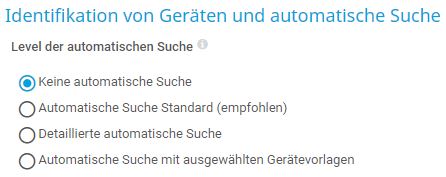
Es ist auch möglich, die anfängliche Automatische Suche für eine neue PRTG Installation über das PRTG Installationsprogramm zu deaktivieren.
Wählen Sie während des Installationsprozesses den benutzerdefinierten Installationsmodus und wählen Sie im entsprechenden Dialog die Option Automatische Suche überspringen.